本記事では、海外FX証券会社のXMへの入金手順について図解します。
- 国内銀行送金
- クレジットカード/デビットカード ※新規のJCBは不可
- bitwallet(ビットウォレット)
- STICPAY(スティックペイ) ※新規は不可
- BXONE(ビーエックスワン)
また別記事でも解説していますが、「出金」する際は、入金方法と同じ方法でないと出金できないのでご注意ください。

- マイページへログイン
- 「+入金」をクリック
- 入金方法を選択
- 注意事項を確認
- 入金額/入金先情報を入力
- 各入金方法による振込操作
- 取引口座に反映・稼働開始
目次
入金方法①:国内銀行送金
STEP1:会員ページの【+ 入金】をクリック
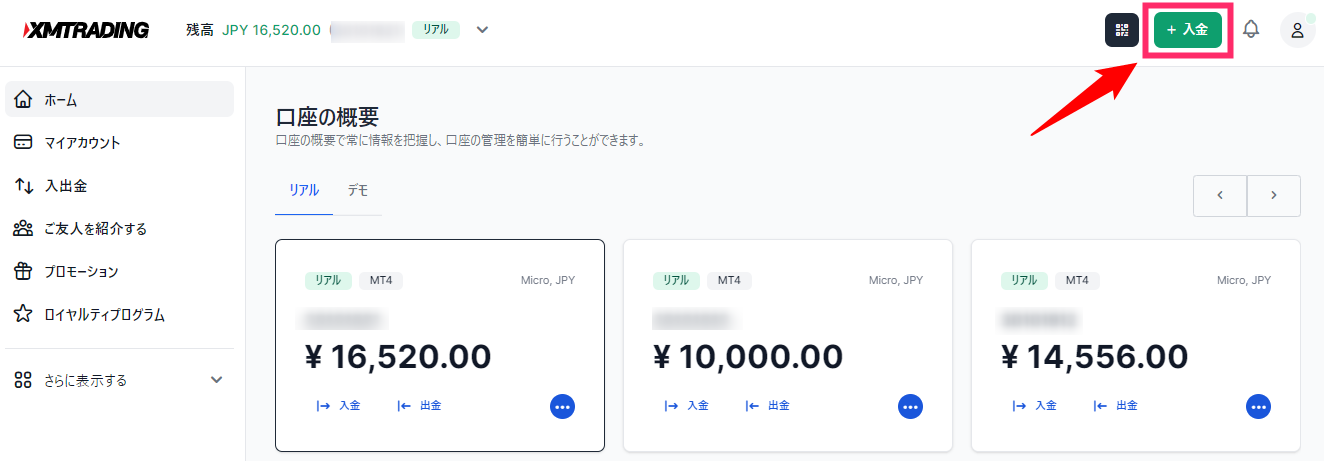
STEP2:入金方法一覧の【Local Bank Transfer】をクリック
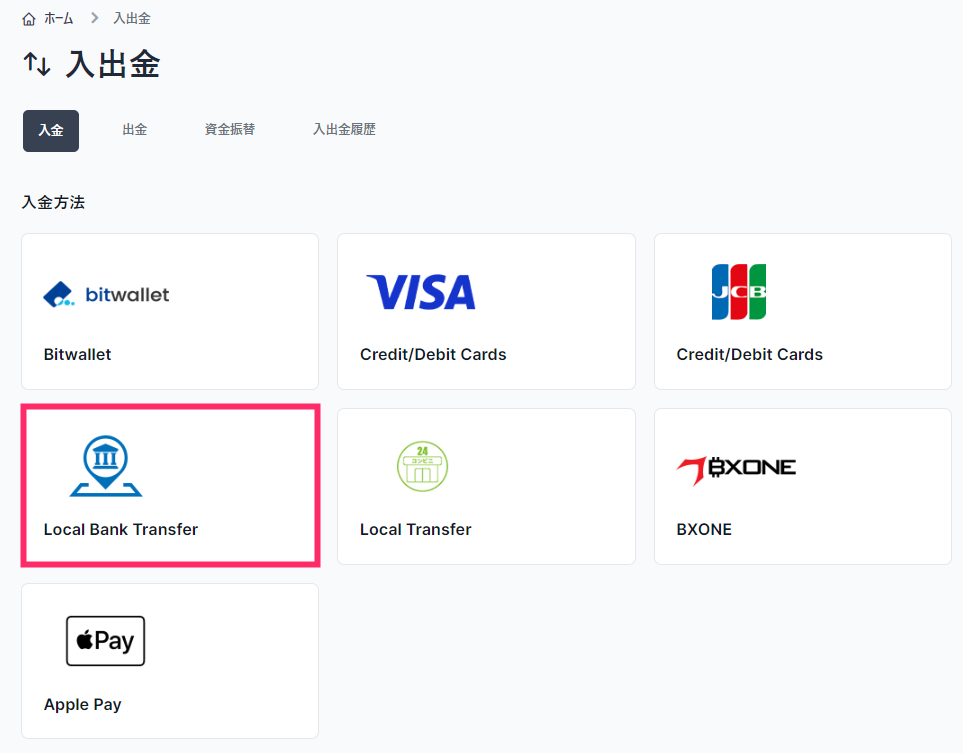
STEP3:入金先の情報を確認
▼入金時の注意事項

▼振込先や振込人名義を確認
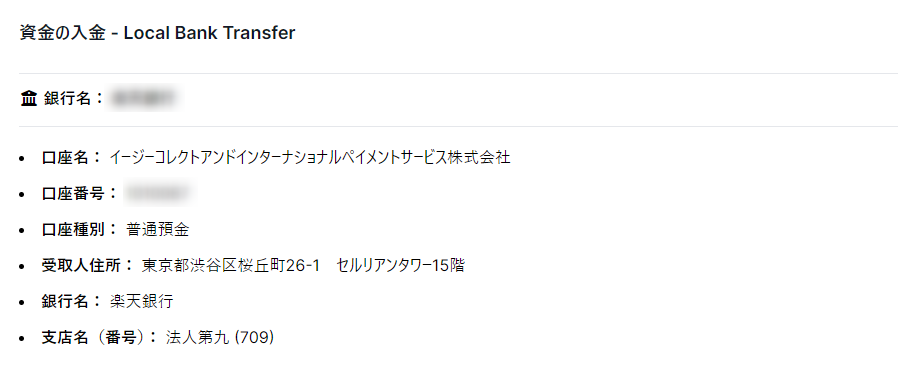
- 1万円未満の入金時:880円の手数料が差し引かれて反映
- 1万円以上の入金時:手数料無料
※1回の入金手続きでの最大送金額は1,500万円となっております。
▼入金時の注意事項を確認
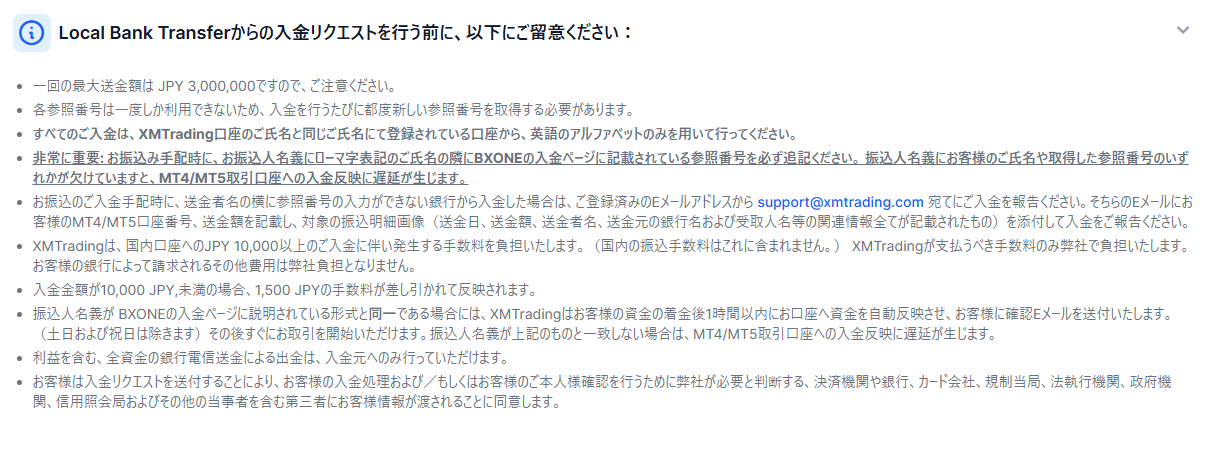
▼入金額を入力
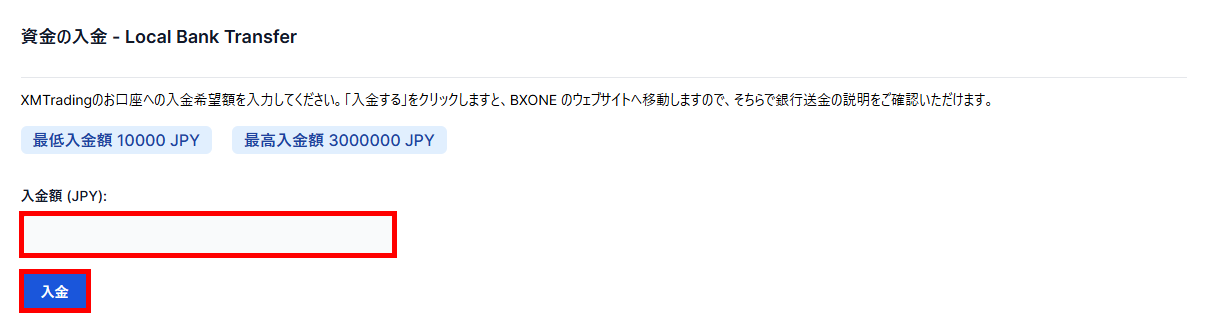
▼入金内容を確認
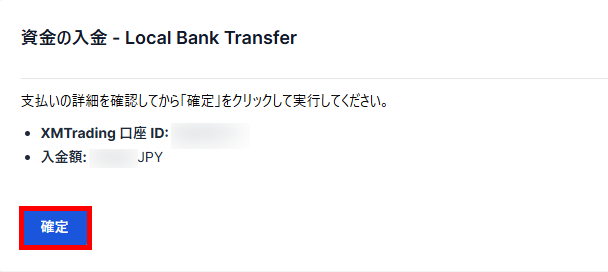
▼【BXONE】へ遷移
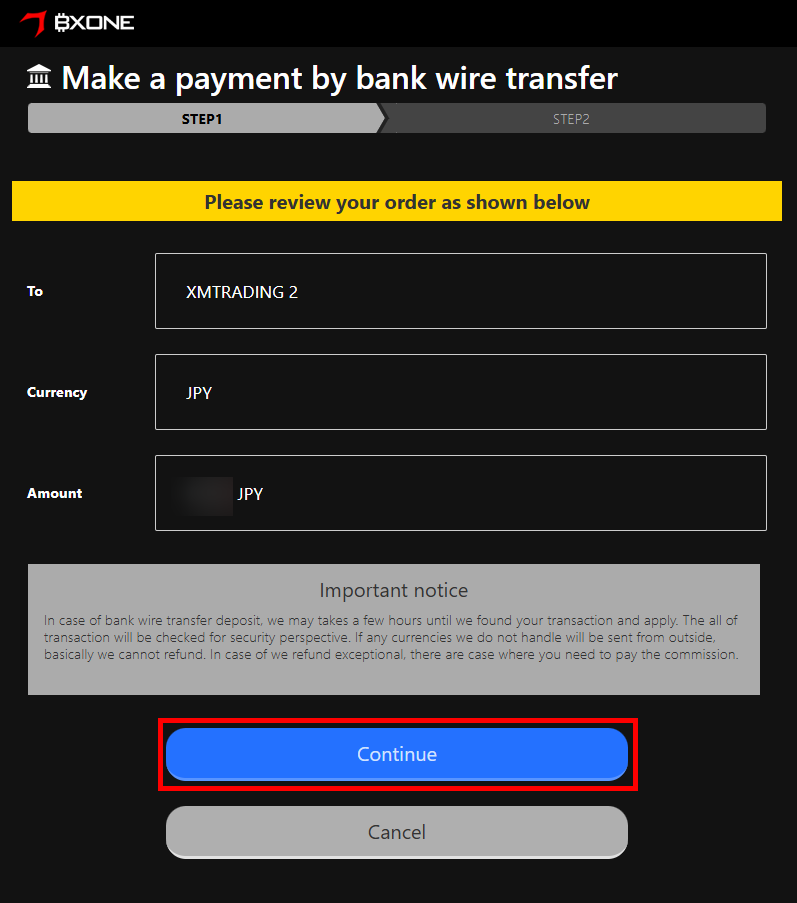
- 【Currency】:JPY
- 【Amount】:希望入金額
- 間違いがなければ【Continue】をクリック
▼指定口座を確認し振込
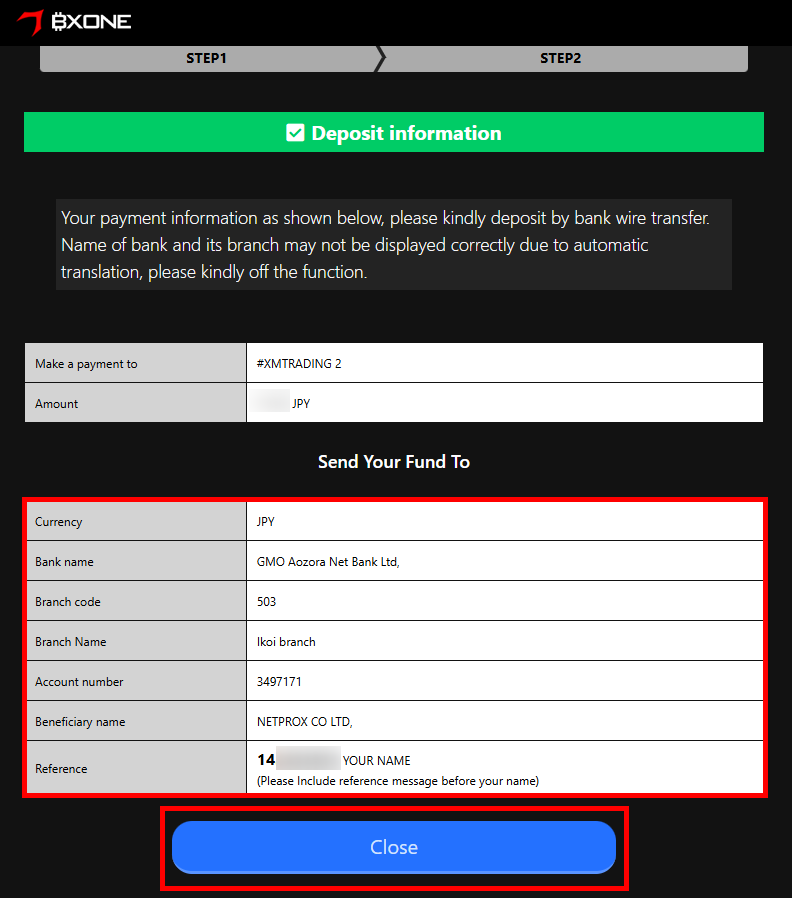
- 【Currency】:JPY
- 【Bank name】:指定銀行
- 【Branch code】:支店コード
- 【Branch Name】:支店名
- 【Account number】:口座番号
- 【Beneficiary name】:受取人
- 【Reference】:参照番号
※振込時、振込名義欄に【参照番号+氏名(英字)】を入力してください。
※振込名義欄に英字入力できない場合:【参照番号+氏名(カナ)】で入力していただいても反映されます。
▼入金完了
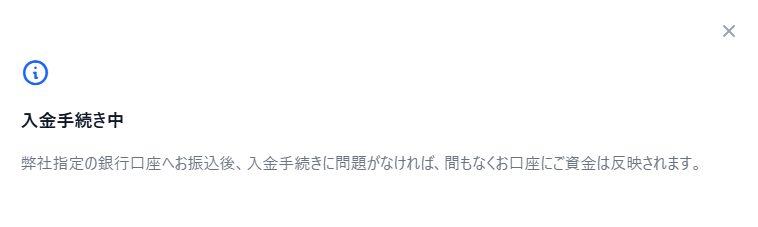
- 入金額10,000円未満:手数料1,500円が差し引かれて反映
- 最大送金額:30,000円
- XM Trading口座の氏名と同一名義の銀行口座から入金
- ※BXONEの入金ページに表示される【参照番号】は、氏名と一緒に必ず追記してください。
※お振込人名義がローマ字にてご入力出来ない場合はカタカナでご入力ください。
この場合、振込金額が自動でMT4/MT5取引口座へ反映されないことがございます。
振込操作完了後1時間以上経過しても、取引口座へ反映されない際は以下の内容をカスタマーサポートへメール送付してください。
▼送付内容
- 入金額
- 反映希望のMT4/MT5口座番号
- 詳細が確認できる振込明細の写真もしくはスクリーンショット
(振込名義人、お振込先、金額、日付、振込元銀行名の5点1枚分かる内容)
送信先:support@xmtrading.com
入金方法②:クレジットカード/デビットカード

- ご登録名義とカード名義人は同一
- CVV(セキュリティコード)入力必須
STEP1:会員ページの【+ 入金】をクリック
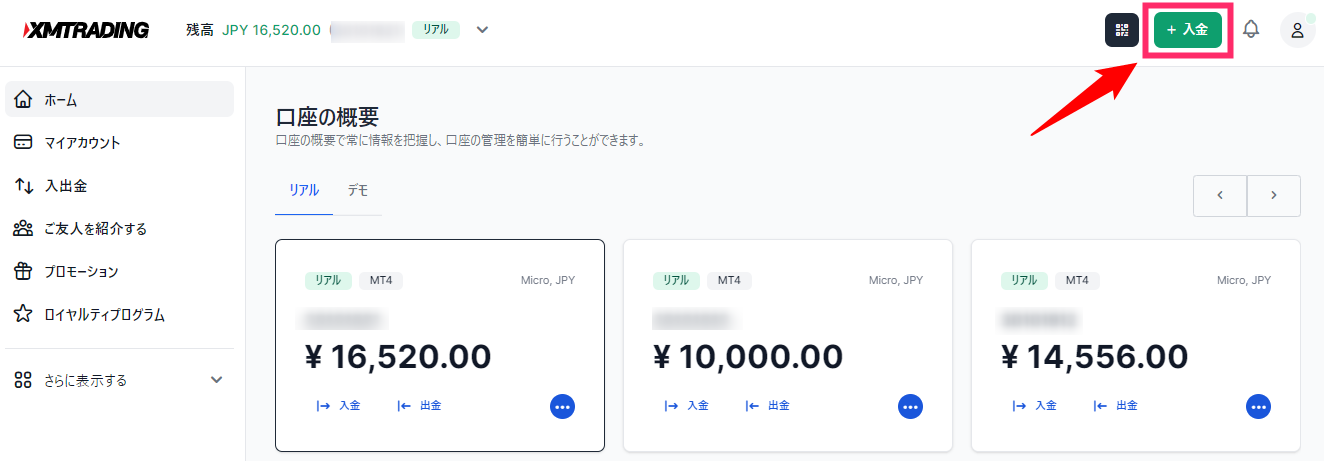
STEP2:入金方法一覧の「VISA」の【Credit/Debit Cards】をクリック
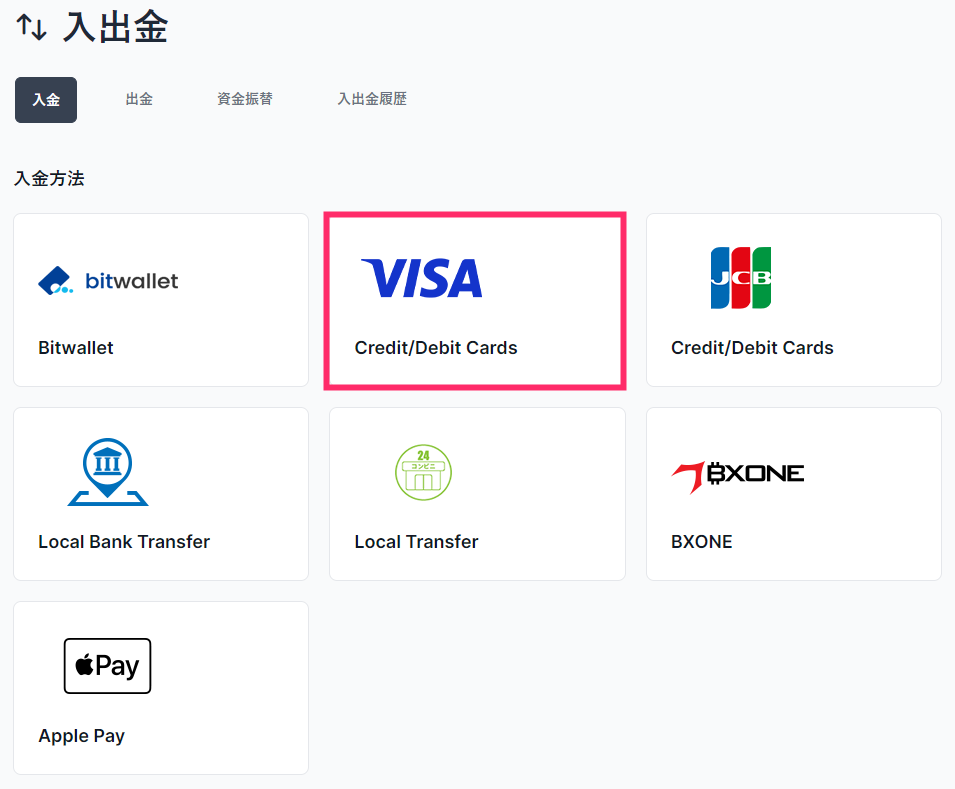
STEP3:注意事項確認→入金額を入力→【入金】をクリック

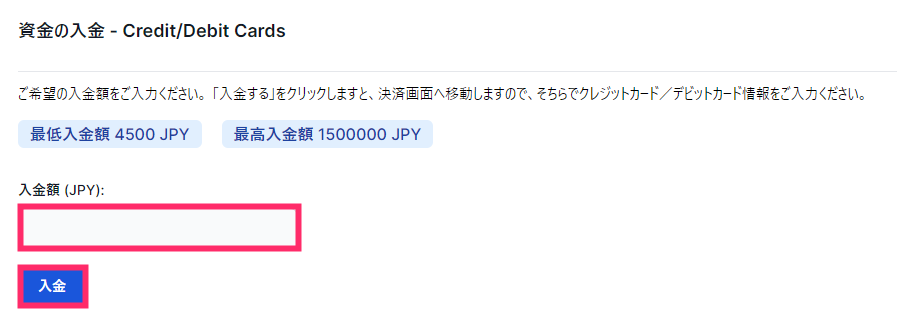
- 注意事項を確認
- 入金額を入力
- 「入金」をクリック
▼入金額に誤りがないか確認後【確定】をクリック
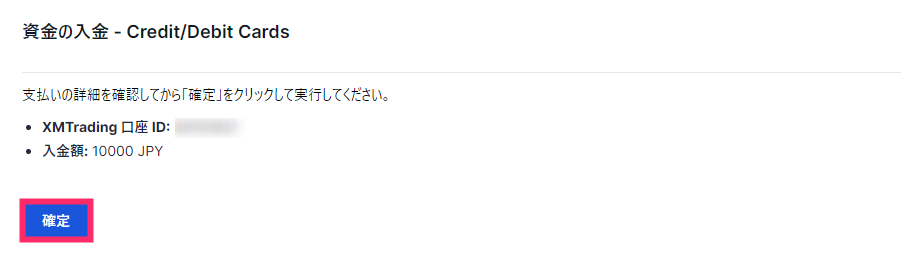
STEP4:カード情報の入力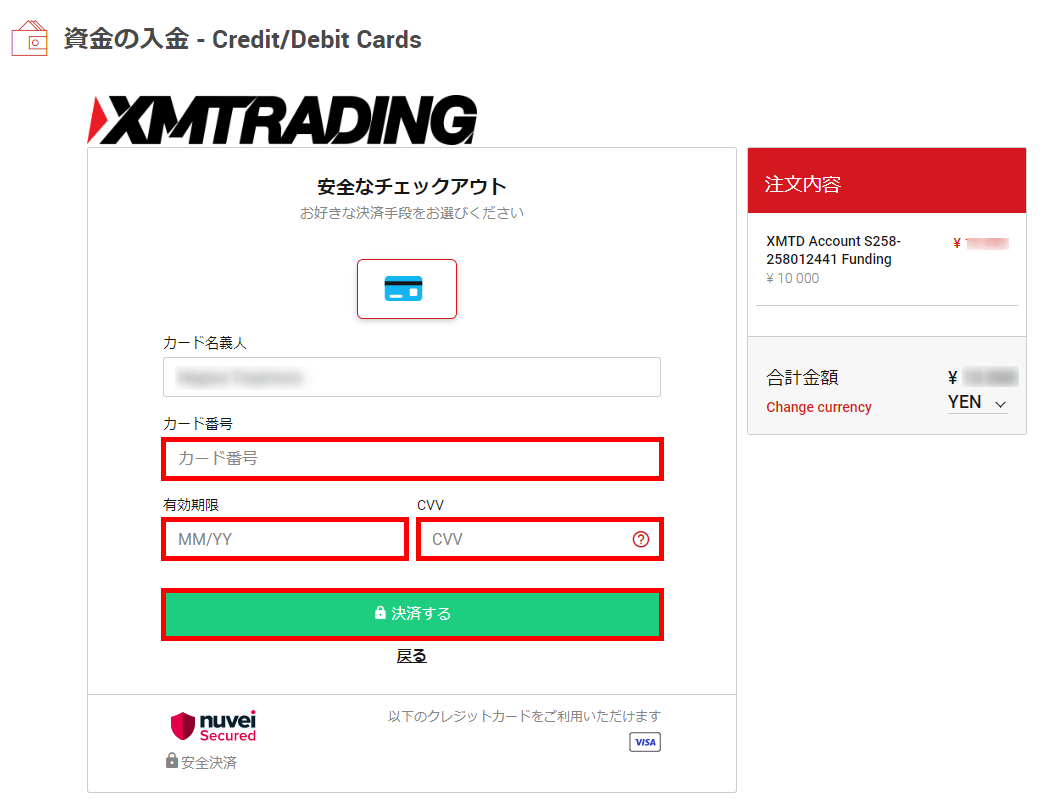
- カード番号を入力
- 有効期限を入力
- CVV(セキュリティコード)を入力
- 「決済する」をクリック
入力情報に誤りがなければ入金の手続きは完了です。
入金した資金が即時口座へ反映されます。
- カードブランドがJCBの場合、カード会社が海外FX業者への入金を拒否することがあります。
- 最低入金額は10,000円です。
STEP1:会員ページの【+ 入金】をクリック
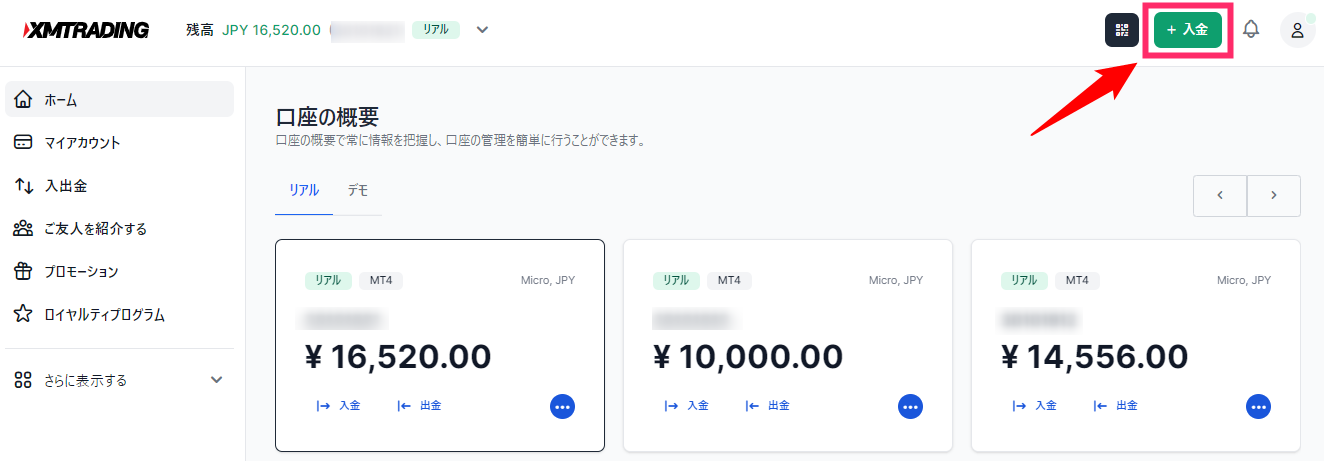
STEP2:入金方法一覧の「JCB」の【Credit/Debit Cards】をクリック
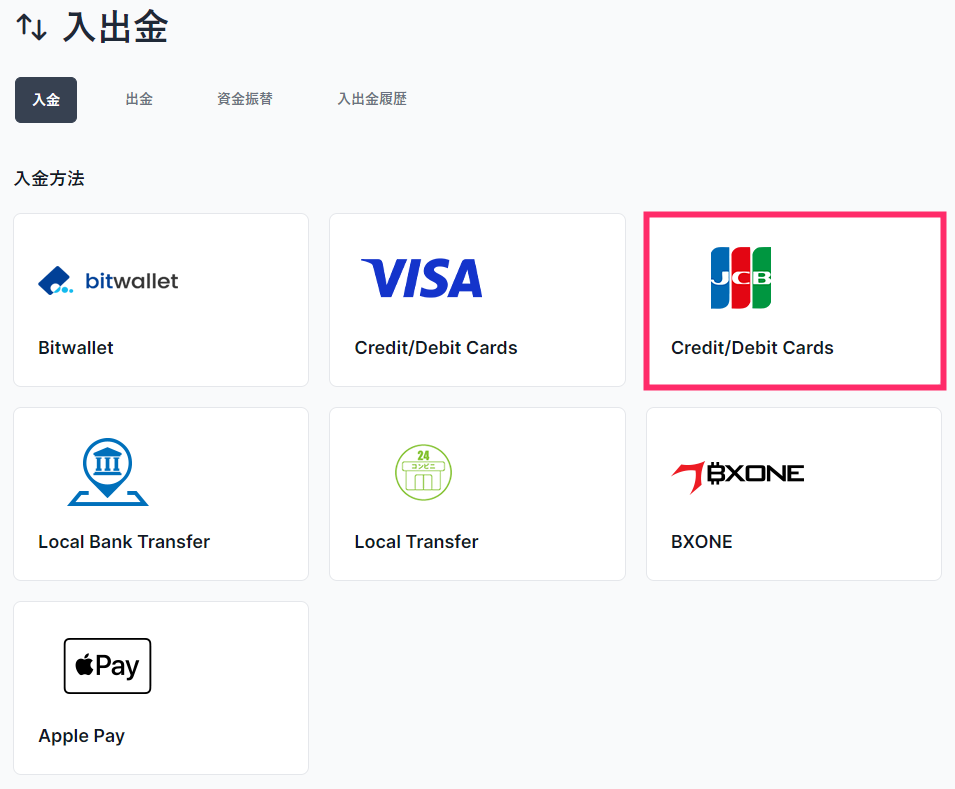
STEP3:注意事項確認→入金額を入力→【入金】をクリック
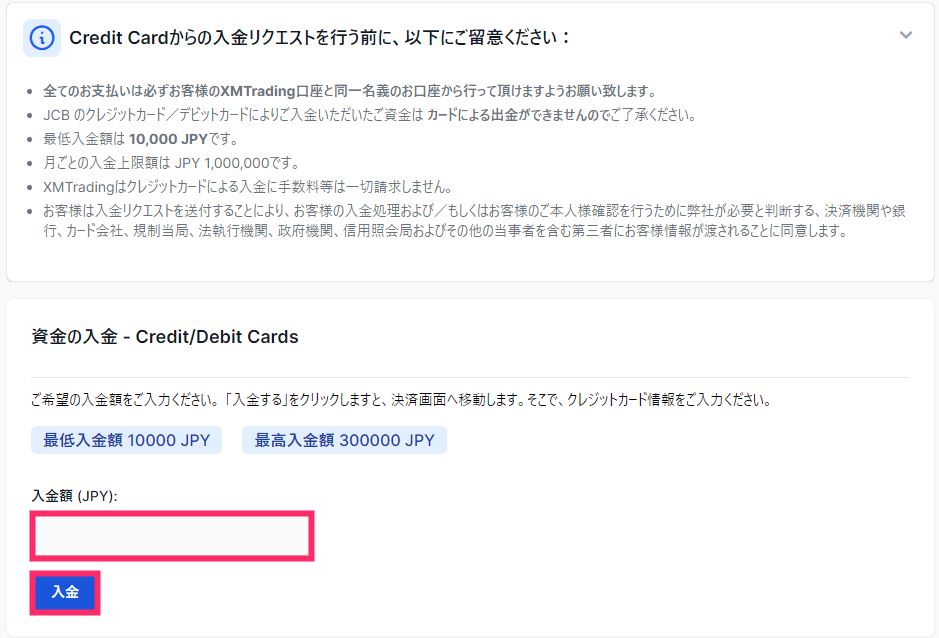
STEP4:支払い詳細の確認→「確定」をクリック
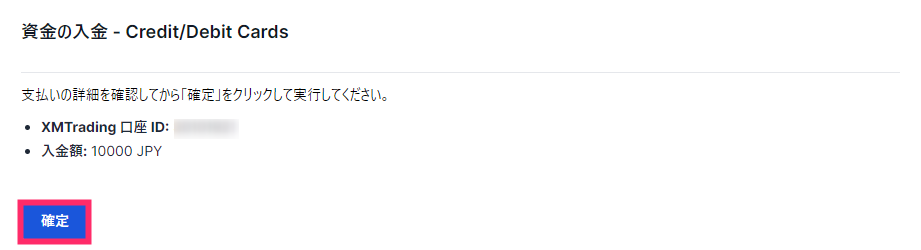
STEP5:カード情報の入力
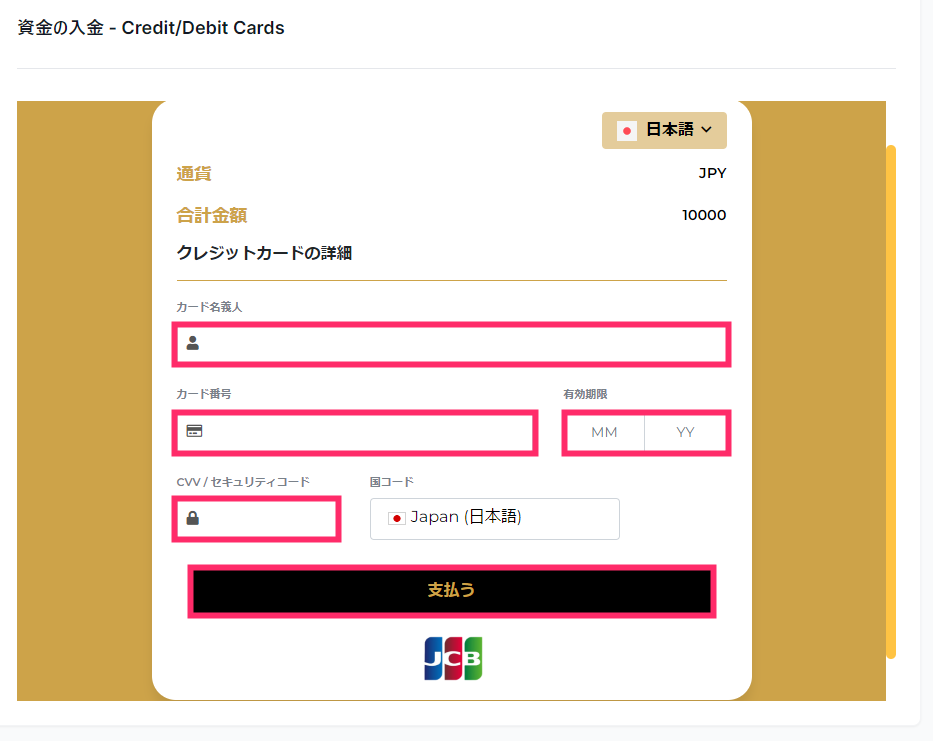
- カード番号を入力
- クレジットカード名義人氏名を入力
- 有効期限を入力
- CVV:セキュリティコードを入力
- 「支払う」をクリック
入金方法③:bitwallet(ビットウォレット)
※日本居住者で円口座を保有しているユーザーのみ
STEP1:会員ページの【+ 入金】をクリック
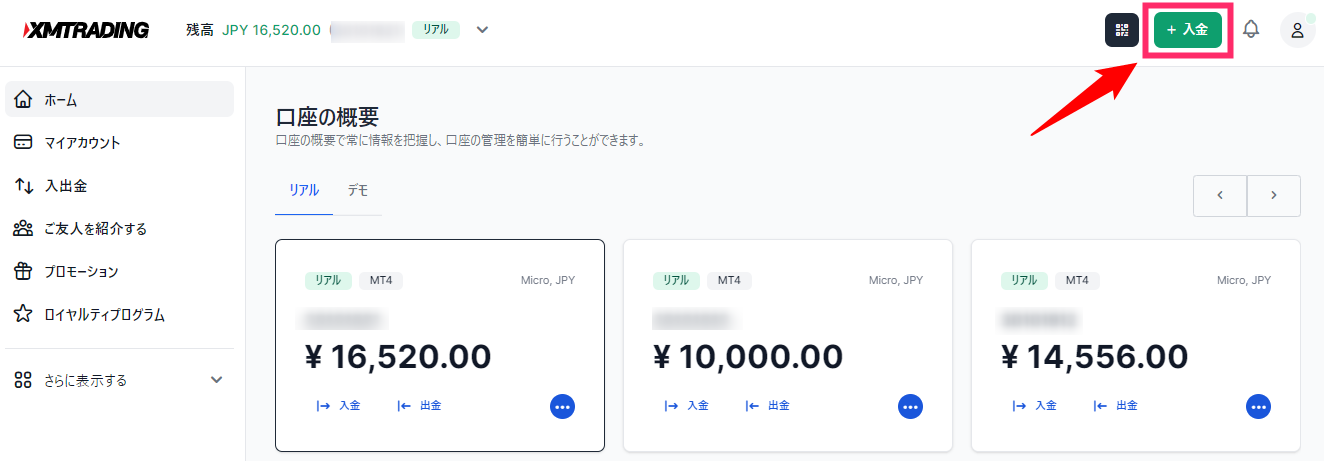
STEP2:入金方法一覧の【bitwallet】の「入金」をクリック
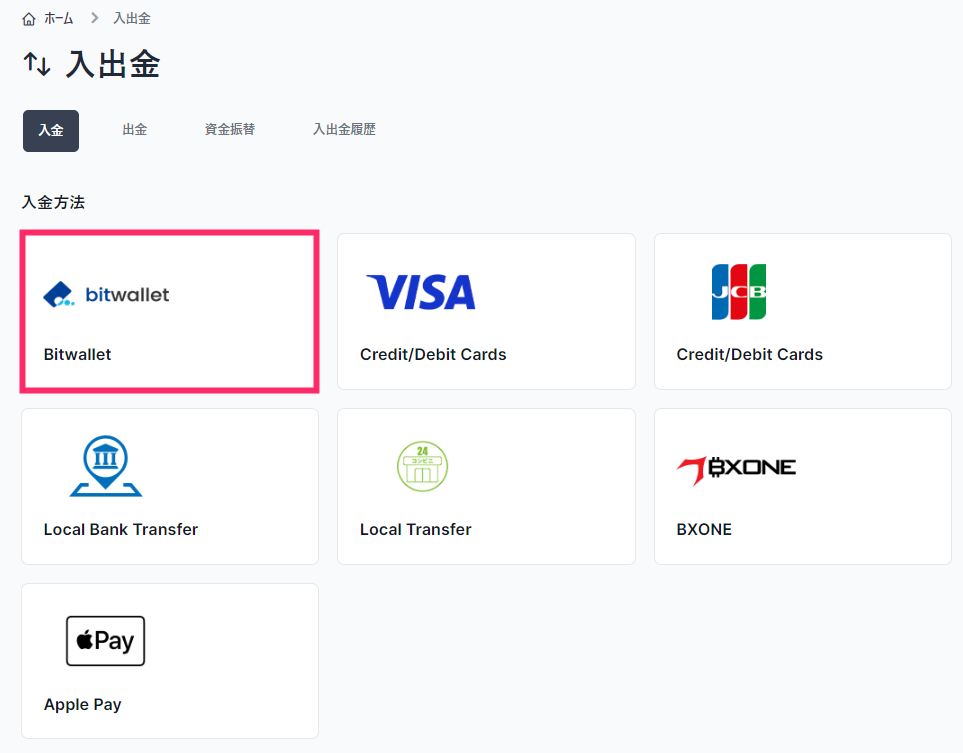
- 手数料は無料
- bitwalletの「出金」に関しては、入金額までのみ可能で、利益分に関しては出金は不可
STEP3:注意事項の確認・入金額の入力
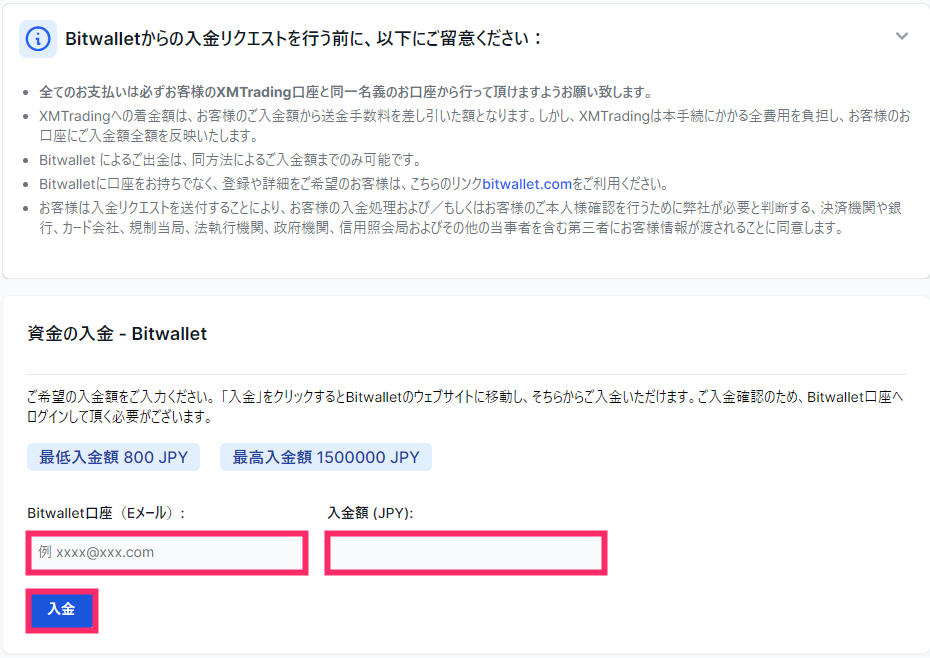
- Bitwallet口座:Bitwalletアカウントのメールアドレスを入力
- 入金額を入力
- 「入金」をタップ
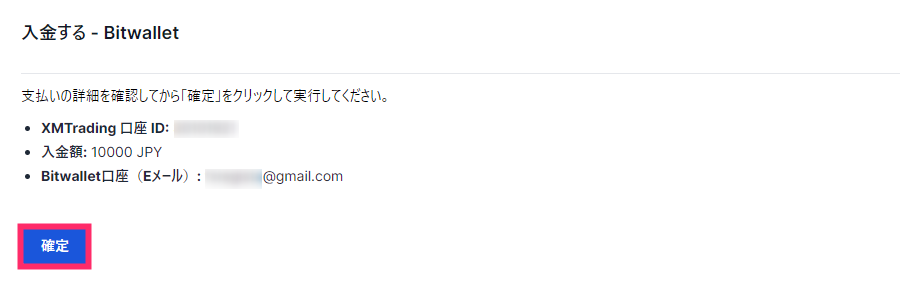
支払い詳細に誤りがなければ「確定」をクリック
その後、
- bitwallet資金の送金確認画面に遷移
- 【決済する】をクリック
- 完了画面が表示
以上でXMの取引口座への入金手続きは完了です。
入金方法④:STICPAY(スティックペイ) ※新規は不可
現在、新規のお客様からのSTICKPAYによる入金の受付は停止されています。※過去にSTICKPAYでの利用履歴がある方のみ入金が可能。
STEP1:会員ページの【+ 入金】をクリック
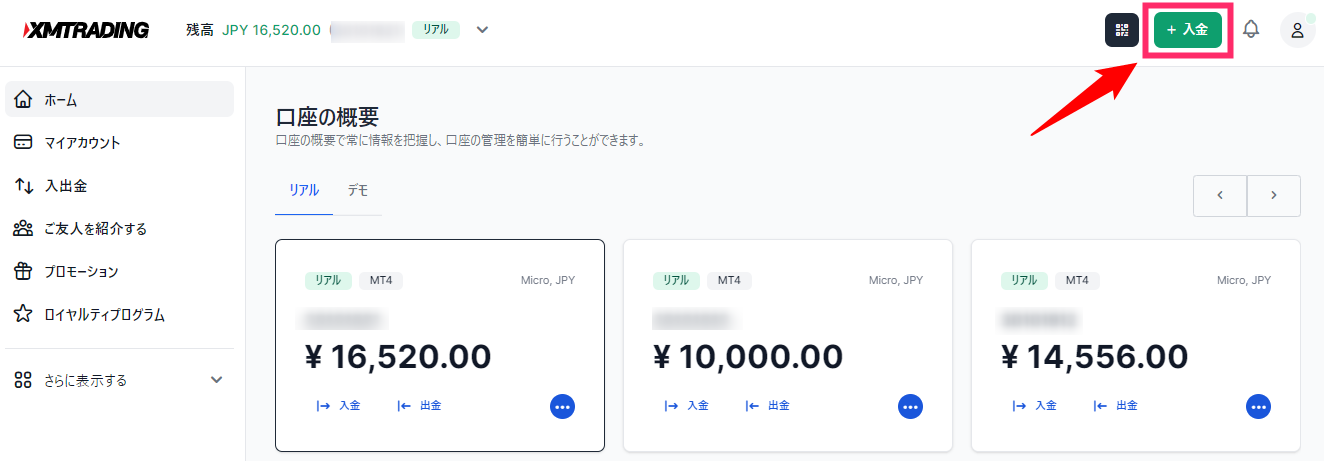
STEP2:入金方法一覧の【SticPay】の「入金」をクリック
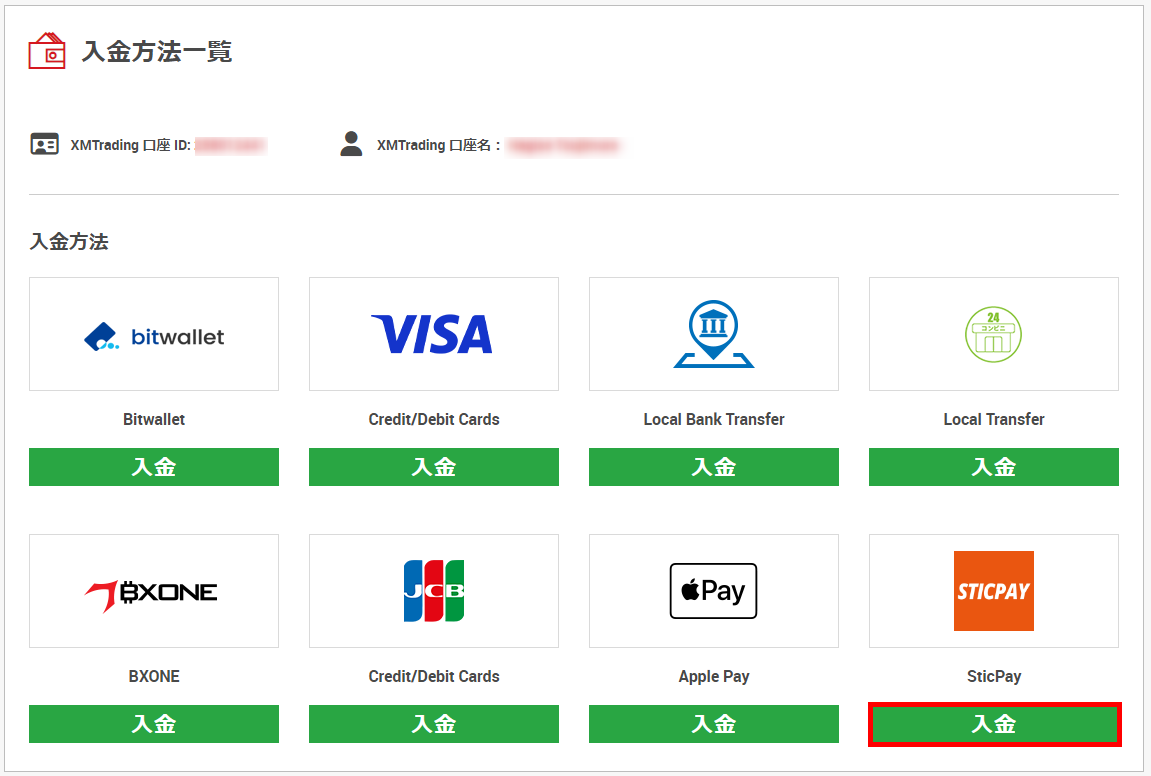
STEP3:注意事項を確認→メールアドレス・入金額を入力→【入金】をクリック
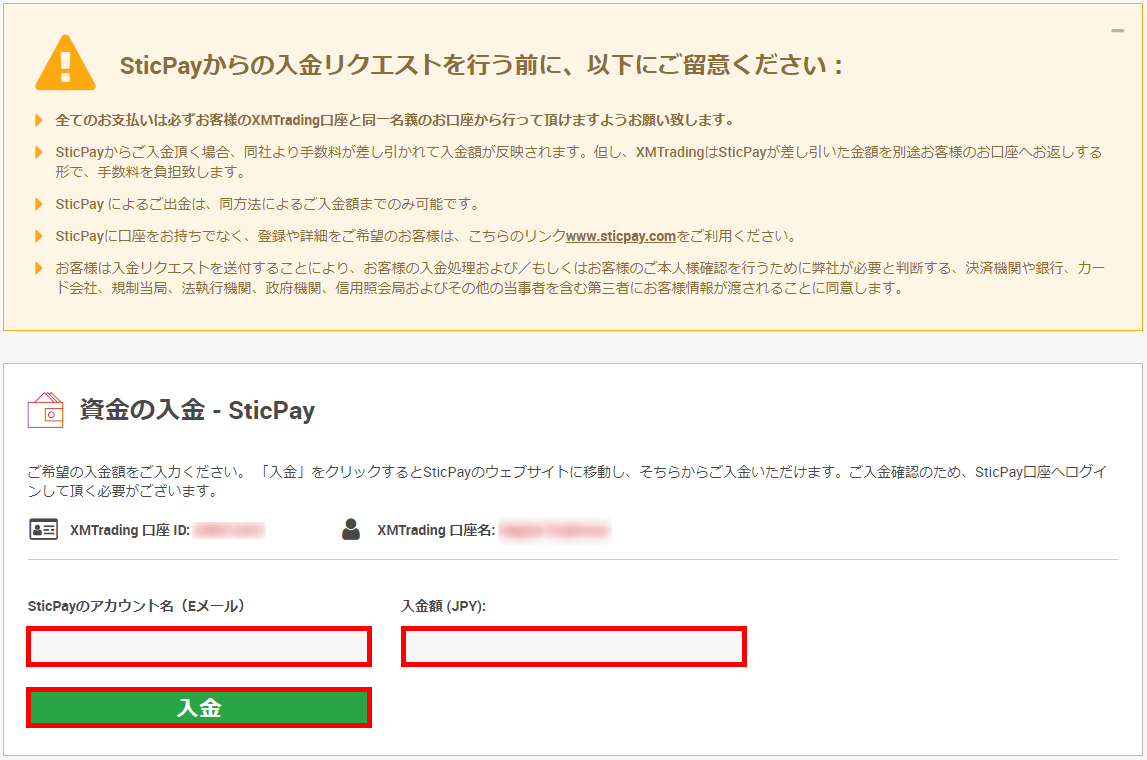
- Stickpayのアカウント名:Stickpayの登録メールアドレスを入力
- 入金額を入力
- 「入金」をクリック
STEP4:手順に従って進める
- STICPAYのログイン画面に遷移
- メールアドレス/パスワード/生年月日を入力
- 【ログイン】をクリック
- 支払画面に遷移
- 入金額が表示
- 【今すぐ支払う】をクリック
- XMから入金処理完了のメールが配信
入金方法⑤:BXONE(ビーエックスワン)
STEP1:会員ページの【+ 入金】をクリック
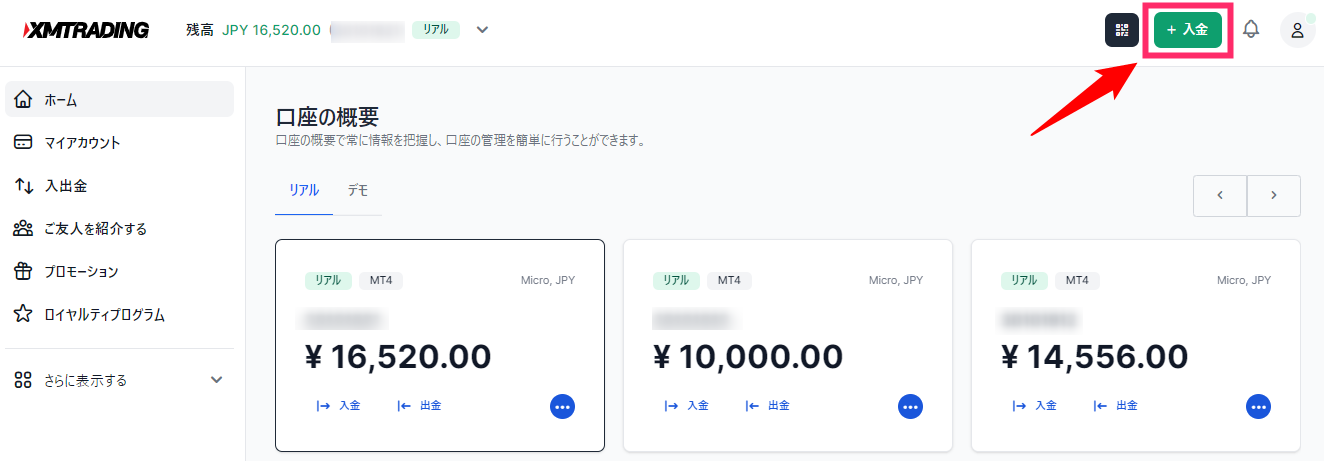
STEP2:入金方法一覧の【BXONE】の「入金」をクリック
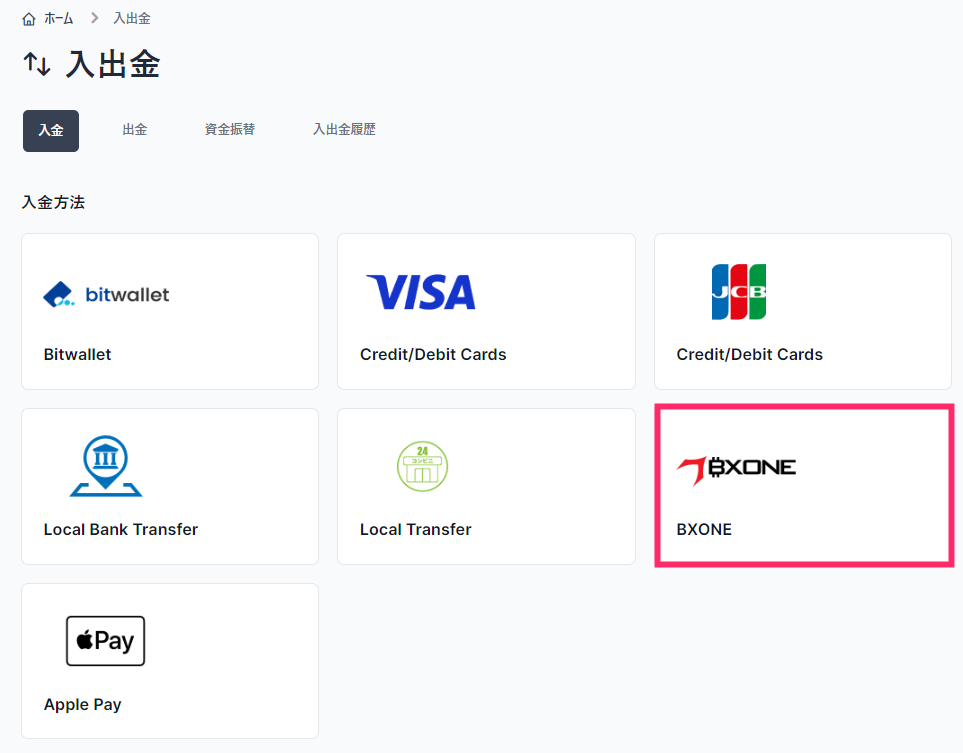
STEP3:注意事項を確認→メールアドレス・入金額を入力→【入金】をクリック
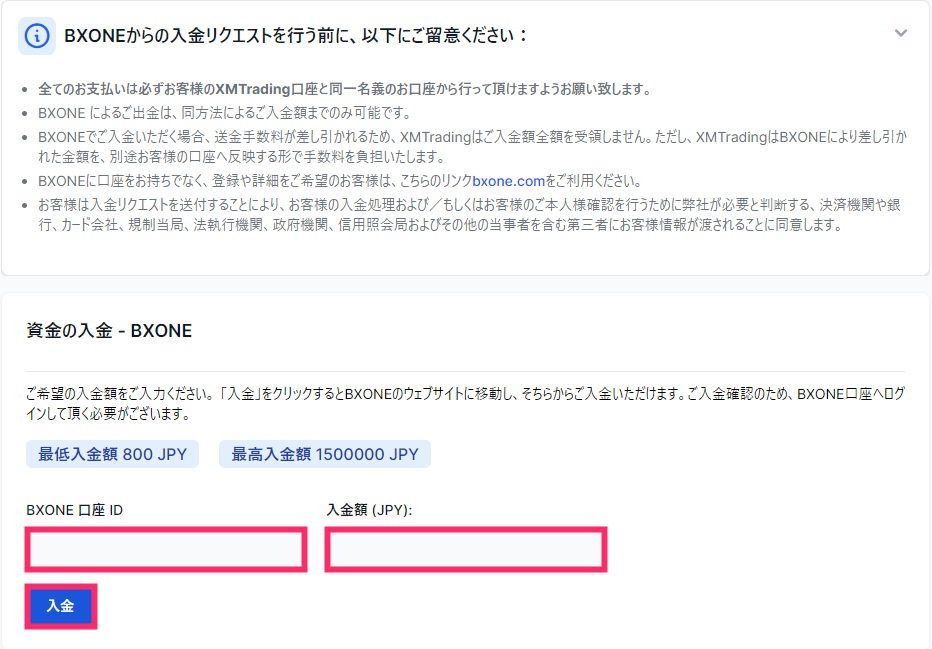
- BXONE口座IDを入力
- 入金額を入力
- 「入金」をクリック
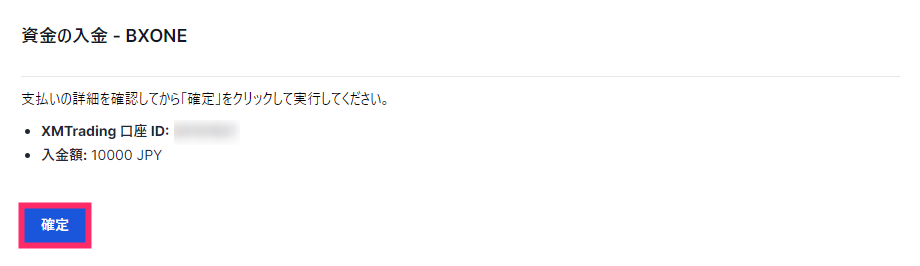
支払い詳細に誤りがなければ「確定」をクリック
STEP4:BXONEへログインし決済手続き
- 確認画面に遷移
- 間違いなければ【確定】をクリック
- BXONEの支払いページに遷移
- 表示内容を確認(※To:Tradexfin LimitedはXMの送金先)
- 確認後【Continue】をクリック
- 【Close】をクリック
以上でBXONE経由の入金手続きは完了となります。
着金が完了するとXMからメールが配信されます。
XM関連記事一覧













あとがき


XMでは、公式HPでも日本語で非常に分かりやすく入金方法を確認することができます。
「入金したらさぁトレード!」もいいですが、出金方法も先に把握しておくとより安心ですよ。
今回はXMの入金方法を図解!反映のタイミングや銀行の手数料は?を紹介しました。













